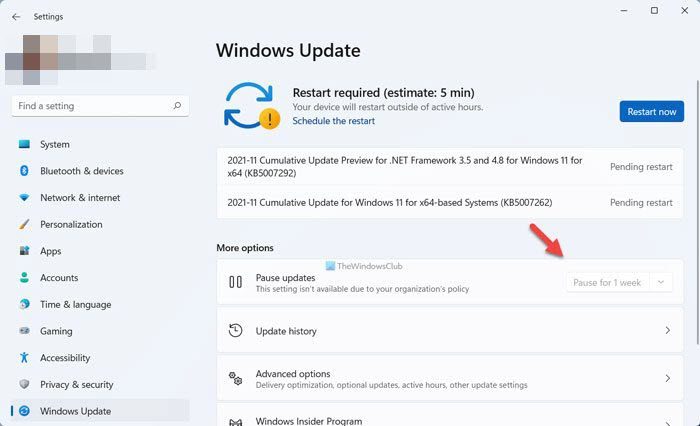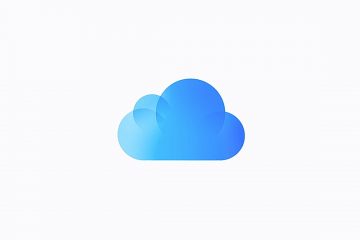Si la opción Pausar actualizaciones está atenuada en el panel de configuración de Windows 11/10, aquí es cómo puede volver a obtener la opción en su computadora personal donde usted es el administrador. Debe verificar el Editor de políticas de grupo local y la configuración del Editor del registro para que la opción esté disponible en Configuración de Windows> Actualización de Windows.
De forma predeterminada, Windows 11 descarga todas las actualizaciones disponibles automáticamente. Si tiene ancho de banda ilimitado, es posible que no tenga ningún problema. Sin embargo, si tiene una conexión de datos limitada, descargar grandes actualizaciones puede causarle problemas. Además, es posible que no desee descargar actualizaciones debido a razones personales. Aunque no se recomienda, muchas personas a menudo quieren pausar o evitar que Windows descargue actualizaciones automáticamente.
Afortunadamente, Windows 11 viene con una opción llamada Pausar actualizaciones . Como su nombre lo indica, le permite pausar las actualizaciones automáticas de Windows en su computadora. Lo mejor es que puede pausar la descarga de la actualización de Windows de 1 a 5 semanas. Supongamos que desea pausar las actualizaciones de Windows en su computadora, pero debido a algunas razones, la opción no está disponible, falta o está atenuada. Además, muestra un mensaje que dice que su organización administra algunas configuraciones. Si es así, puede seguir esta guía para deshacerse del mensaje y hacer que la opción esté disponible nuevamente.
La opción Pausar actualizaciones está atenuada en Windows 11/10
Si la opción Pausar se actualiza La opción está atenuada en Windows 11 o Windows 10, entonces uno de estos métodos lo ayudará:
Usando el Editor de políticas de grupo localUsando el Editor del registro
Antes de comenzar, debe saber por qué usar estas dos herramientas para deshacerse de este problema. El Editor de políticas de grupo local y el Editor del registro vienen con algunas configuraciones que permiten a los usuarios deshabilitar la opción Pausar actualizaciones. Si habilitó por error dicha configuración en cualquiera de las herramientas, es posible que tenga este problema en la Configuración de Windows. Por lo tanto, es necesario comprobar y verificar la configuración correspondiente.
1] Uso del editor de políticas de grupo local
Es la primera herramienta que necesita verificar para deshacerse de este problema. Para eso, haga lo siguiente:
Presione Win + R para abrir el indicador Ejecutar. Escriba gpedit.msc y presione Intro Navegue hasta Administrar la experiencia del usuario final en la Configuración del equipo . Haga doble clic en la configuración Eliminar el acceso a la función”Pausar actualizaciones”en el lado derecho. Seleccione la opción No configurado . Haga clic en el botón Aceptar . Reinicie la configuración de Windows y verifique si el problema persiste o no.
La ruta completa para navegar es:
Configuración del equipo> Plantillas administrativas> Componentes de Windows> Actualización de Windows> Administrar la experiencia del usuario final
2] Usando el Editor del registro
Una opción similar a la configuración de directiva de grupo antes mencionada también está disponible en el Editor del registro. Si lo encendió por error, existe la posibilidad de que surja un problema de este tipo en la configuración de Windows. Por lo tanto, siga estos pasos para verificarlo:
Presione Win + R para abrir el cuadro de diálogo Ejecutar, escriba regedit y presione Intro Haga clic en la opción Sí . Navegue hasta WindowsUpdate en HKLM . Haga clic con el botón derecho en SetDisablePauseUXAccess . Seleccione la opción Eliminar . Haga clic en la opción Sí . Cierre sesión e inicie sesión en su cuenta de usuario.
En palabras simples, debe eliminar SetDisablePauseUXAcces s valor DWORD del Editor del Registro. Para eso, debe navegar a esta ruta:
HKEY_LOCAL_MACHINE \ SOFTWARE \ Policies \ Microsoft \ Windows \ WindowsUpdate
Lecturas que pueden ayudarlo:
Cómo ¿Habilito la pausa en Windows Update?
Para pausar Windows Update en Windows 11/10, debe utilizar la configuración de Windows. Presione Win + I para abrir la Configuración de Windows y vaya a la sección Actualización de Windows . Desde aquí, debe hacer clic en la opción Pausar actualizaciones . Antes de eso, puede expandir la lista desplegable y elegir un período de tiempo.
¿Cómo pause permanentemente la actualización de Windows 11/10?
Aunque no es posible pausar la actualización de Windows 11/10, puede pausar las actualizaciones de Windows hasta por 5 semanas. Alternativamente, puede deshabilitar la descarga de actualizaciones de Windows usando esta guía. Puede usar la configuración de Windows, la política de grupo, los servicios, etc.
¡Eso es todo!